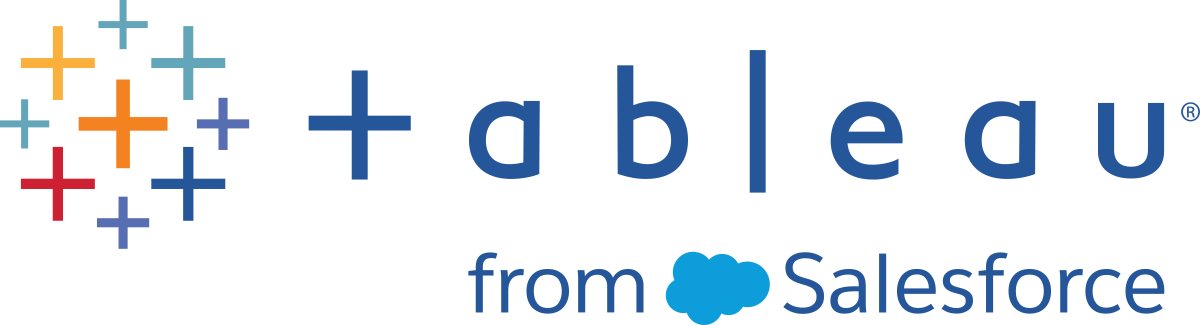Executar o fluxo
Importante: a partir da versão 2020.4.1, Data Management não é mais necessário para executar fluxos manualmente na Web. Ele só será necessário (com o Tableau Prep Conductor habilitado) se você planejar a execução de fluxos de acordo com a agenda.
Para gerar sua saída de fluxo, você precisa executar seu fluxo. Ao executar o fluxo, todos os seus dados (não apenas a amostra de dados com a qual você pode estar trabalhando) são executados nas etapas do fluxo. Todas as suas operações de limpeza são aplicadas ao seu conjunto de dados completo, resultando em um conjunto de dados organizado e limpo que agora você pode usar para analisar seus dados.
Observação : a partir da versão 2021.4.1, ao executar fluxos que incluem parâmetros, você será solicitado a inserir valores de parâmetro. Você deve inserir os valores de parâmetro obrigatórios. Você também pode inserir qualquer valor de parâmetro opcional ou aceitar o valor atual (padrão) para o parâmetro. Para obter mais informações sobre como usar parâmetros em fluxos, consulte Executar fluxos com parâmetros.
Opções de execução de fluxo
Execute seus fluxos manualmente, na linha de comando, usando métodos de fluxo da API REST do Tableau Server ou um agendamento.
- Manual: execute seus fluxos manualmente a qualquer momento no Tableau Prep Builder e na Web. O Data Management não é necessário. Os fluxos na Web devem ser publicados antes de serem executados. Para obter mais informações, consulte Tableau Catalog, na Ajuda do Tableau Server(O link abre em nova janela) ou do Tableau Cloud(O link abre em nova janela).
- Interface de linha de comando: se você não tiver o Data Management é possível executar fluxos um de cada vez usando a interface de linha de comando. Para obter mais informações, consulte Atualizar arquivos de saída de fluxo a partir da linha de comando(O link abre em nova janela).
- API REST: use os métodos de API REST Fluxo e Tarefa de fluxo no Tableau Server para executar fluxos. O Data Management é necessário. Para obter mais informações, consulte Métodos de fluxo(O link abre em nova janela) na Ajuda da API REST do Tableau Server.
Usando um agendamento: no Tableau Server e no Tableau Cloud, você pode agendar fluxos únicos para executar ou executar vários fluxos um após o outro usando tarefas vinculadas. Seu servidor deve incluir o Data Management com o Tableau Prep Conductor habilitado.
Para obter mais informações, consulte Tableau Prep Conductor, na Ajuda do Tableau Server(O link abre em nova janela) ou do Tableau Cloud(O link abre em nova janela). Para obter informações sobre como agendar seu fluxo para execução automática, consulte Agendar uma tarefa de fluxo(O link abre em nova janela) na ajuda do Tableau Server.
Executar fluxos manualmente
Ao executar fluxos manualmente, você pode executar um fluxo por vez. É possível executar todo o fluxo ou o fluxo para uma saída selecionada.
Se estiver executando fluxos na criação na Web (versão 2020.4 e posteriores), o fluxo deve ser publicado no servidor para ser executado e você não pode executar outro fluxo até que o primeiro fluxo esteja concluído, mesmo em uma guia separada. Para obter mais informações, consulte Publicar um fluxo no Tableau Server ou Tableau Cloud.
No Tableau Cloud, o número de fluxos que você pode executar em um dia também é limitado pelo administrador do site. Para obter mais informações, consulte o Capacidade do site do Tableau Cloud(O link abre em nova janela) na ajuda do Tableau Cloud.
- No Tableau Prep Builder ou em seu servidor, abra seu fluxo.
- Execute um destes procedimentos:
No menu superior, clique em Executar
 para executar todo o fluxo ou clique na seta suspensa para selecionar uma saída de fluxo na lista.
para executar todo o fluxo ou clique na seta suspensa para selecionar uma saída de fluxo na lista.
No servidor, na página Explorar , clique com o botão direito ou clique em Cmd (MacOS)
 Mais ações e selecione Executar agora no menu. Isso executará todo o seu fluxo.
Mais ações e selecione Executar agora no menu. Isso executará todo o seu fluxo.
Clique em uma etapa de Saída em seu fluxo e, no painel Saída, clique em Executar Fluxo.
Se o fluxo não estiver aberto na Web, você precisará clicar em Editar fluxo para abrir seu fluxo no modo de edição e, em seguida, clicar em Publicar para publicar o fluxo ou aceitar o prompt para publicar o fluxo e clicar em Executar fluxo.